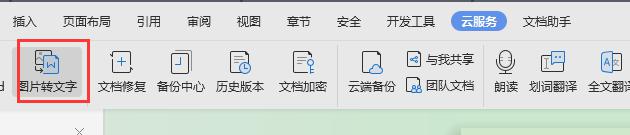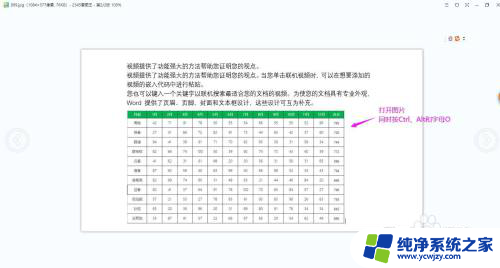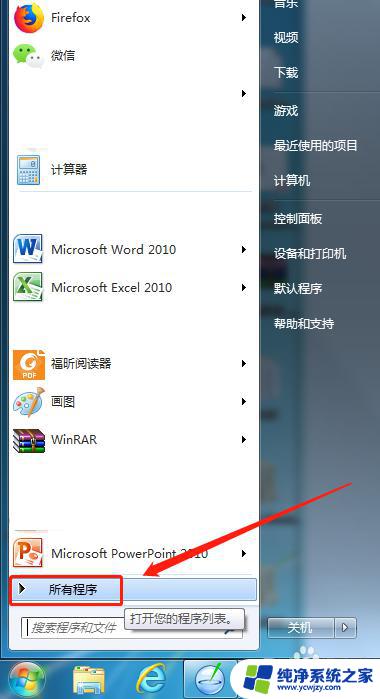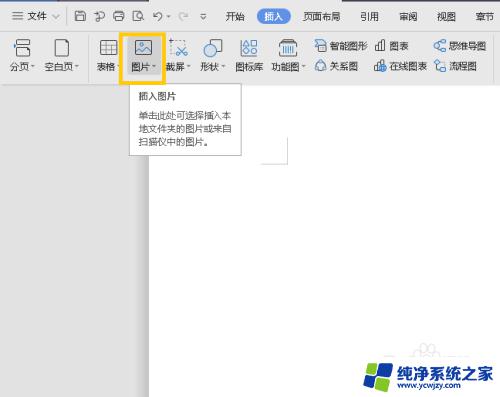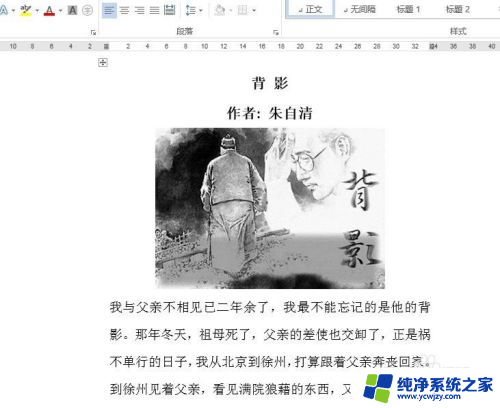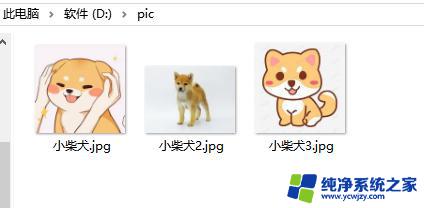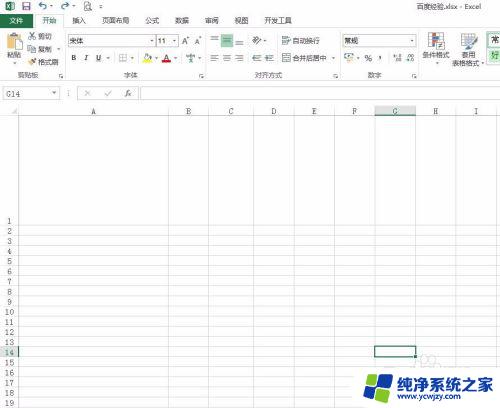图片里的表格怎么提取出来 图片中表格提取工作表步骤
更新时间:2023-11-07 08:47:12作者:jiang
图片里的表格怎么提取出来,在现代信息化社会中,数据的提取和分析成为了一项重要而必要的工作,而在处理大量数据时,表格的提取往往是一项耗时且困难的任务。随着科技的不断进步,图像识别技术的发展为我们提供了一种全新的解决方案。图片中的表格提取工作表步骤,就是利用图像识别技术,将图片中的表格转化为可编辑的电子表格,实现了数据的快速提取和处理。这一技术的应用,不仅提高了工作效率,也为数据分析和决策提供了更加便捷和准确的工具。
具体步骤:
1.在电脑上登录QQ,然后打开图片。同时按下键盘上的Ctrl、Shift和字母O,进入屏幕识图界面。
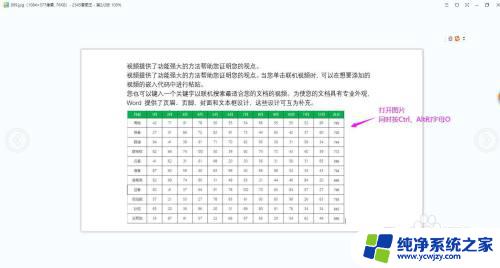
2.拖动鼠标左键,框选图片中需要提取的表格。这时可以看到系统正在识别。

3.待系统识别完成后,点击右侧下方工具选项中的“转为在线文档”。系统同步完成后即可看到如下图二所示的同步结果。
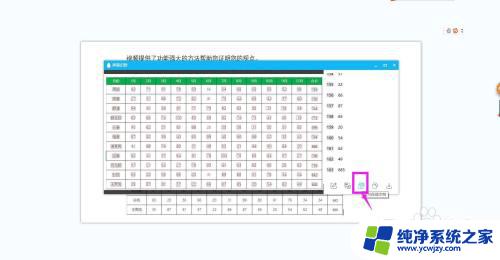
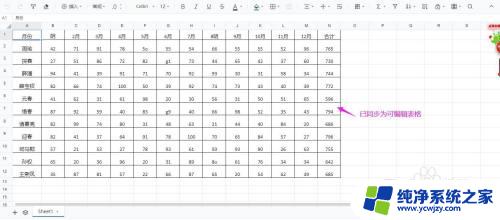
4.全选所有内容,单击鼠标右键,选择“复制”,将内容复制到剪贴板上。

5.到工作表中目标单元格单击鼠标右键,在列表选项中选择“粘贴”。即可粘贴为可编辑的表格。
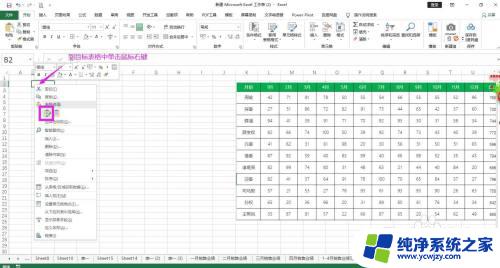
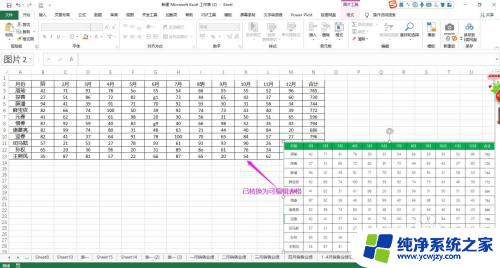
以上就是图片里的表格提取方法的全部内容,希望这些方法能对遇到相同情况的朋友们有所帮助。